USB3.0移动硬盘写入速度只有20M/S解决提速方法
现在的移动硬盘都是usb3.0接口的,所以如果我们的电脑也是usb3.0接口的话,就能实现usb3.0的写入读取速度,而有时候由于系统设置的原因导致我们usb3.0的移动硬盘只能有usb2.0的写入速度,也就是20M/S左右的写入速度,这很明显就是有问题,下面就教大家解决这个问题实现提速。
一、以win10系统为例,确保你的电脑是usb3.0的usb插口并安装了usb3.0的驱动,确保你的移动硬盘是usb3.0的。
1、USB2.0是黑色接口,而USB3.0是蓝色接口,大家可以直接看电脑上usb口的颜色来判断。
2、而usb3.0的驱动可以下载安装通用版的,直接点击安装完成即可。
二、满足上面的要求后,下面的设置才能实现提速。
1、打开移动硬盘写入缓存:打开我的电脑或者此电脑,找到移动硬盘的盘符,点击鼠标右键选择属性。
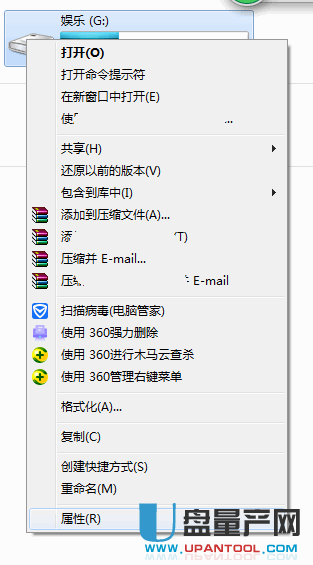
2、在窗口上方找到 硬件 选项,然后选中你的移动硬盘驱动器,比如下图的wd 25a1就是移动硬盘了,选中它,然后点击下方的 属性 按钮。
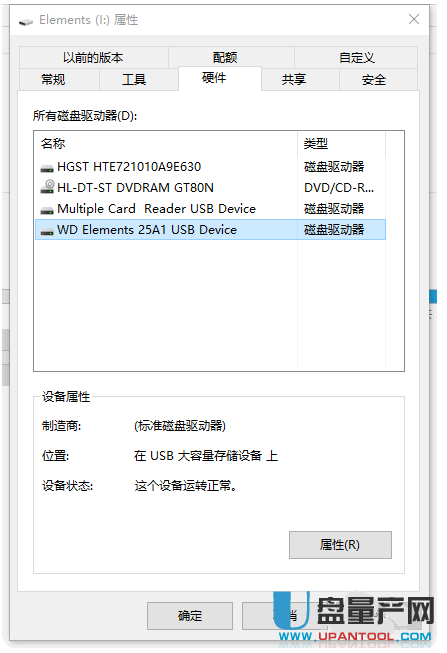
3、然后在新窗口点下方的 改变设置
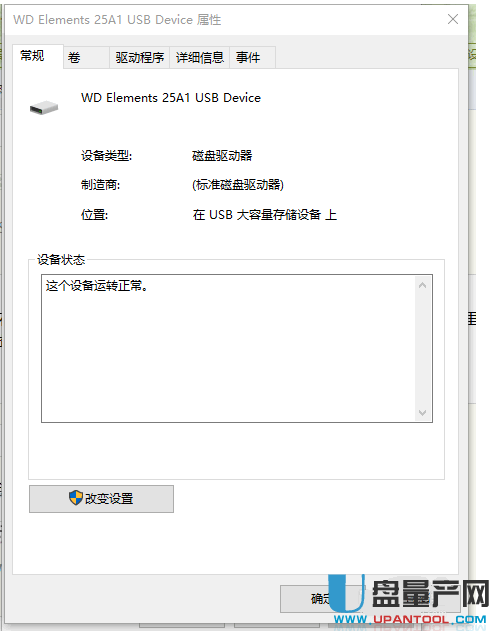
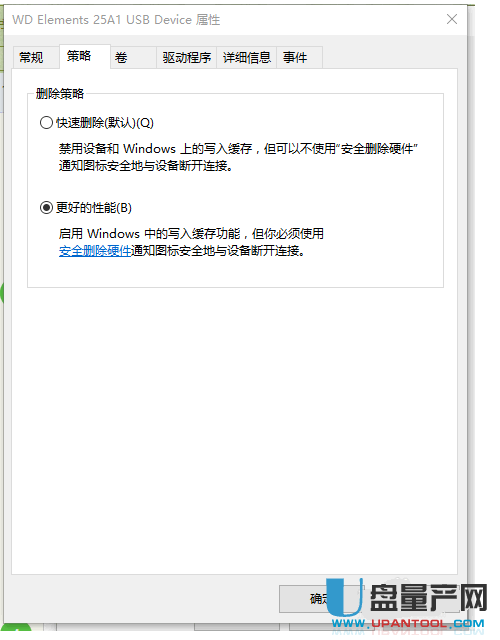
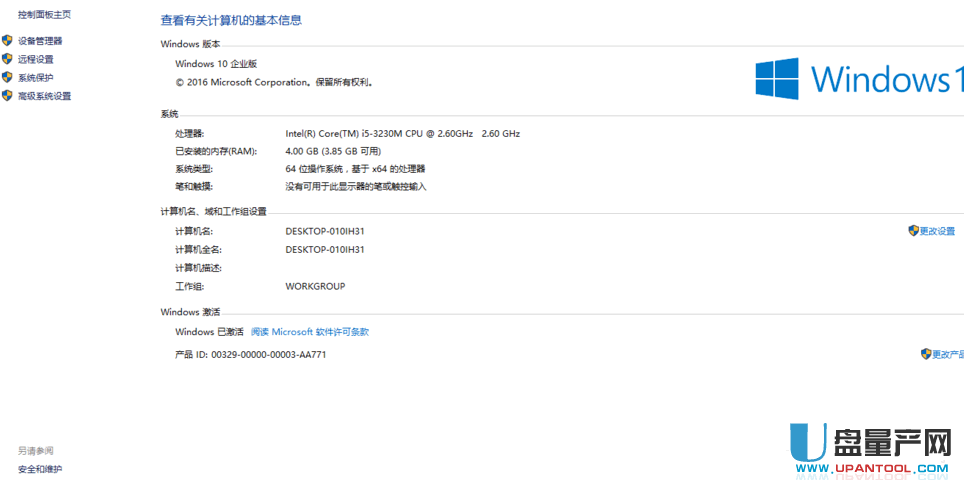
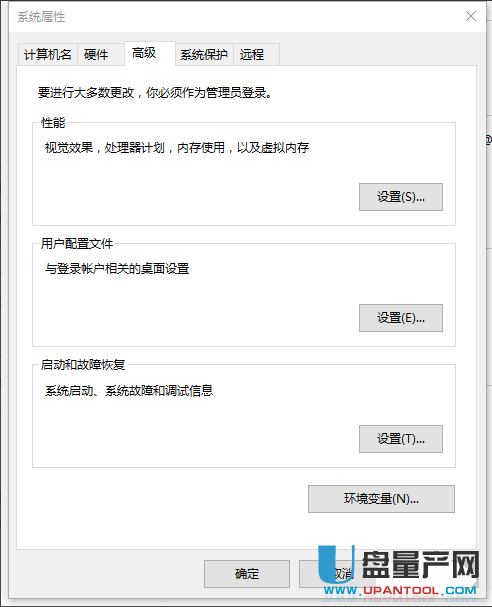
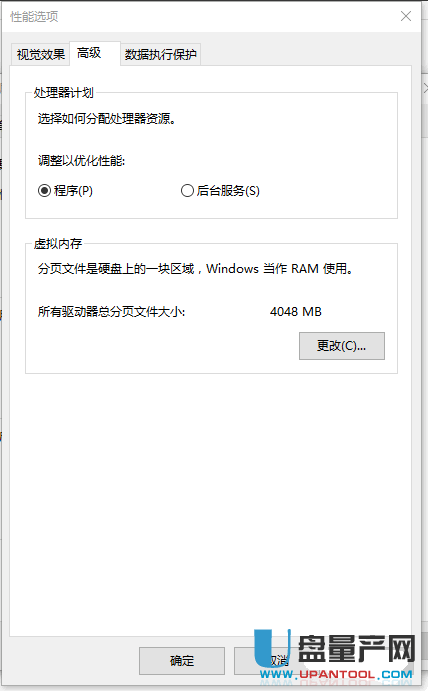
8、去掉 自动管理所有驱动器的分页文件大小 前面的勾。然后选中C盘,点击下面的自定义大小,填入值根据个人电脑的内存大小,一般确定初始值和最大值为1到1.25倍的内存。例如,4g内存的电脑,初始值4G=4048M,最大值1.25*4G=5G=5120M,即写入4048和5120。
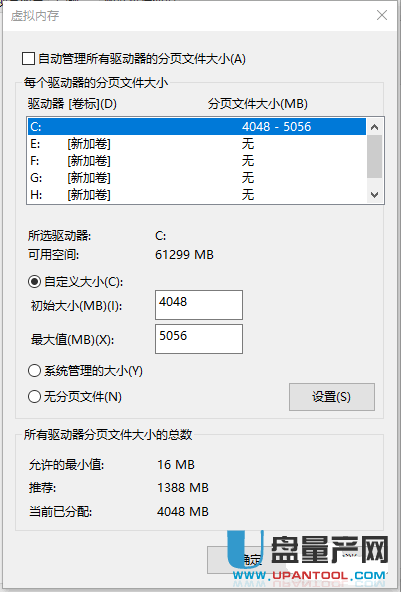
填好后,点击一下 设置 按钮,然后点确定,并立即重启电脑。
9、等电脑重启后,我们再尝试一下移动硬盘的写入速度吧,拷贝一个电影到移动硬盘里,写入速度如下,已经达到了100M/S了,比70M/S的标准速度还快了,这就是设置提速的效果了。
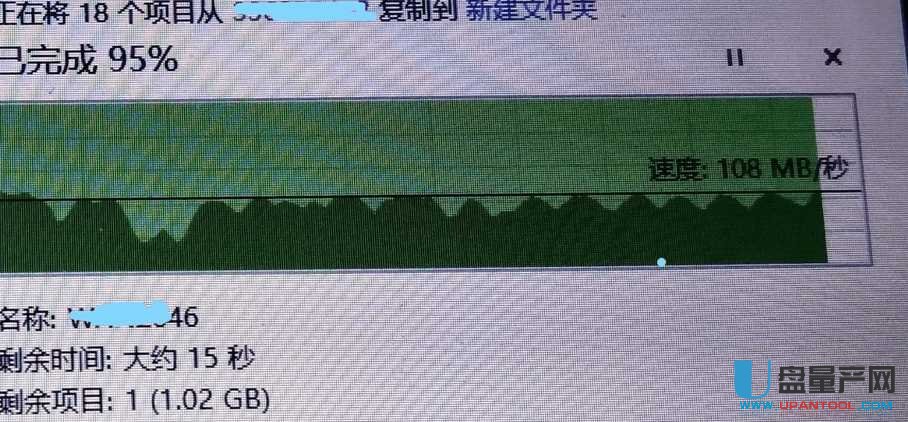
总结:当你新买的移动硬盘是usb3.0的,但拷贝数据到移动硬盘确只有usb2.0的速度的时候,就可以按上面的设置做,一般都能解决问题,并能达到最大的写入速度。
